- ผู้เขียน Abigail Brown [email protected].
- Public 2023-12-17 07:03.
- แก้ไขล่าสุด 2025-01-24 12:26.
หากคุณรู้วิธีเปลี่ยนวอลเปเปอร์และธีมของ Chromebook คุณสามารถปรับแต่งเดสก์ท็อปและ Google Chrome ได้ คุณยังสามารถเลือกภาพใดภาพหนึ่งของคุณสำหรับพื้นหลังของ Chromebook
คำแนะนำในบทความนี้ใช้กับแล็ปท็อปที่มี Chrome OS ไม่ว่าใครเป็นผู้ผลิตอุปกรณ์
ธีมและวอลเปเปอร์ของ Chromebook
Chromebooks เป็นแล็ปท็อปน้ำหนักเบาที่ผลิตขึ้นสำหรับแอปพลิเคชันเพื่อการทำงานและการท่องเว็บเป็นหลัก นอกจากวอลเปเปอร์ที่ติดตั้งไว้ล่วงหน้าหลายแบบแล้ว Chrome เว็บสโตร์ยังมีธีมฟรีมากมายที่เปลี่ยนรูปลักษณ์ของเบราว์เซอร์ Google แม้ว่าจะมีหลายรุ่นให้เลือก แต่อินเทอร์เฟซ Chrome OS เป็นอุปกรณ์มาตรฐานในอุปกรณ์ทั้งหมด ดังนั้นขั้นตอนในการเปลี่ยนวอลเปเปอร์และธีมจะเหมือนกันสำหรับ Chromebook ทุกเครื่อง
คุณไม่จำเป็นต้องมี Chromebook เพื่อปรับแต่งธีม Google Chrome คุณยังสามารถสร้างธีม Chrome ได้อีกด้วย
วิธีเปลี่ยนวอลเปเปอร์บน Chromebook
ในการเลือกพื้นหลังเดสก์ท็อปอื่นสำหรับ Chromebook ของคุณ:
-
เลือกเมนูแถบงานที่มุมล่างขวาของเดสก์ท็อป จากนั้นเลือก การตั้งค่าเกียร์ เพื่อเปิดการตั้งค่า Chromebook
คุณยังสามารถเข้าถึงการตั้งค่า Chromebook ได้จากเมนูที่มุมบนขวาของเบราว์เซอร์ Google Chrome

Image -
ไปที่บานหน้าต่างด้านซ้ายของหน้าต่าง การตั้งค่า แล้วเลือก การปรับเปลี่ยนในแบบของคุณ

Image -
เลือก วอลเปเปอร์.

Image -
แอพวอลเปเปอร์แสดงรูปขนาดย่อของรูปภาพที่ติดตั้งไว้ล่วงหน้า เลือกหมวดหมู่ในบานหน้าต่างด้านซ้ายเพื่อเรียกดูตัวเลือกต่างๆ
เลือก รีเฟรชรายวัน เพื่อให้ Chrome OS เลือกวอลเปเปอร์แบบสุ่มจากหมวดหมู่ทุกครั้งที่คุณเริ่มคอมพิวเตอร์

Image -
เลือกวอลเปเปอร์ที่คุณต้องการอัปเดตเดสก์ท็อปทันที
บางภาพแสดงข้อมูลเกี่ยวกับช่างภาพ เลือก สำรวจ ใต้ชื่อช่างภาพเพื่อเยี่ยมชมเว็บไซต์ของเจ้าของ

Image -
หากคุณต้องการใช้รูปภาพของคุณเป็นพื้นหลังเดสก์ท็อป ให้เลือก รูปภาพของฉัน คุณจะเห็นรูปขนาดย่อของรูปภาพทั้งหมดในโฟลเดอร์ดาวน์โหลดของคุณ เลือกอันที่คุณต้องการอัปเดตเดสก์ท็อปทันที
เลือก ครอบตัดตรงกลาง ที่ด้านบนของเมนูเพื่อครอบตัดรูปภาพให้พอดีกับหน้าจอ

Image
วิธีเปลี่ยนธีมบน Chromebook
ในการดาวน์โหลดและติดตั้งธีมใหม่สำหรับ Google Chrome:
-
เปิด Google Chrome เลือก สามจุด ที่มุมขวาบน จากนั้นเลือก การตั้งค่า จากเมนูแบบเลื่อนลง

Image -
ในบานหน้าต่างด้านซ้ายของหน้าต่าง การตั้งค่า เลือก ลักษณะที่ปรากฏ.

Image -
เลือก ธีมของเบราว์เซอร์.

Image -
ส่วนธีมของ Chrome เว็บสโตร์เปิดขึ้นในเบราว์เซอร์ Chrome เลื่อนหน้าลงเพื่อเรียกดูตัวเลือกนับร้อยและเลือกธีมที่คุณต้องการ
เลือก ดูทั้งหมด ข้างหมวดหมู่เพื่อดูธีมทั้งหมดในหมวดหมู่เฉพาะนั้น

Image -
เลือก เพิ่มใน Chrome เมื่อติดตั้งแล้ว ธีมใหม่จะถูกนำไปใช้กับอินเทอร์เฟซ Chrome ทันที

Image
วิธีรีเซ็ตธีมเบราว์เซอร์ Chrome เป็นค่าเริ่มต้น
หากคุณไม่ชอบหน้าตาของธีมใหม่ ให้เลือก เลิกทำ ใต้แถบค้นหาเพื่อเปลี่ยนไปใช้ธีมก่อนหน้า
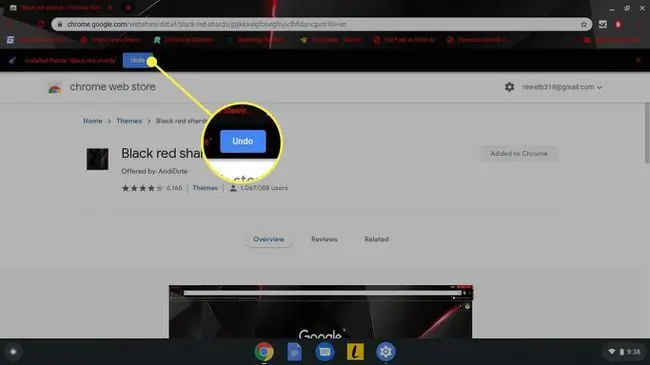
คุณยังสามารถเปลี่ยนเบราว์เซอร์กลับเป็นธีมดั้งเดิมได้จากการตั้งค่า Google Chrome ไปที่ส่วน ลักษณะที่ปรากฏ แล้วเลือก รีเซ็ตเป็นค่าเริ่มต้น ข้าง ธีมของเบราว์เซอร์.






